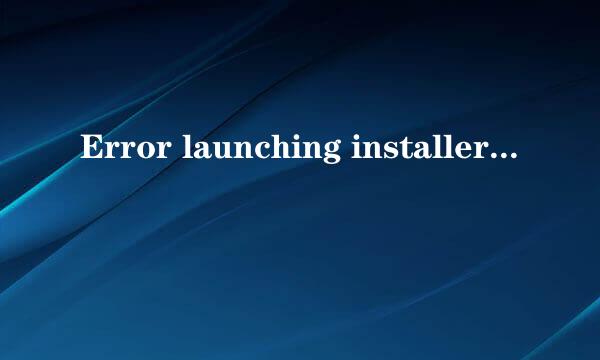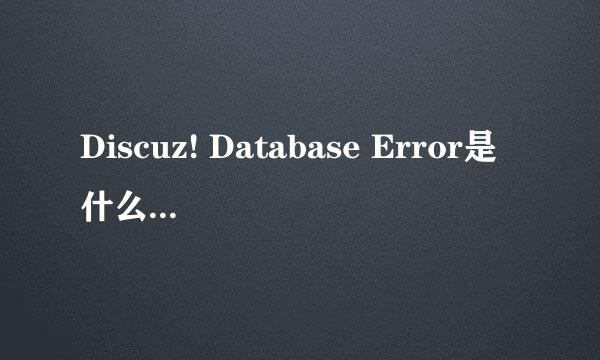unknown error怎么解决
的有关信息介绍如下:
今天小编给大家讲讲,关于unknown error怎么解决?下面请看经验。
电脑BIOS设置完成以后,重新开机,立即按F12按键进入启动菜单。
此时在启动菜单界面,我们使用键盘的上下箭头选择usb composite device我们的u盘设备。
此时就会进入到U盘启动盘的画面,我们选择win8 pe进入,回车。
然后电脑就会加载相应的启动文件,进入到win8 pe系统,等待进去即可。
当电脑进入pe系统之后(里面操作方法和正常系统操作一样),我们打开计算机,找到c盘,将c盘桌面、文档和收藏夹等重要数据进行备份,将其拷贝到其它磁盘或者U盘里面即可(切记,安装系统一定要将数据拷贝出来,以免不必要的损失)
备份完成以后,找到pe桌面上的DiskGenius,双击打开,再选择硬盘,选择删除所有分区,或者直接右键C盘,将其删除。
最后再选择我们的硬盘,选择快速分区,将硬盘分成自己要的磁盘数量,点击确定,点击保存更改。(硬盘无法识别或者遭到破坏,就需要更换一个新的硬盘了)
重复第二步操作,进入pe系统,然后在pe系统里面,双击打开桌面上的ghost程序,然后在打开的界面,用鼠标点击ok。
再用鼠标点击左边的local->partion->from image(意思是本地,硬盘、从镜像文件还原),如图所示:
在打开的界面,我们用鼠标点击下拉框,浏览ghost系统镜像文件的位置,这里我们浏览之前存放在移动硬盘里面的系统镜像文件即可(镜像文件以gho结尾)
当找到镜像文件后,我们双击即可,在后面的菜单里面我们选择本地硬盘(看硬盘大小和名称,千万不要选择自己移动硬盘了),再选择第一主分区c盘。
当回车之后,后面我们再选择yes进行还原系统操作。
这样系统就开始进行系统还原操作了,下面会现象相关的镜像文件大小,所需要的时间,以及进度条等等。
当100%完成以后,会提示我们重启,我们选择reset computer重启电脑即可。
重启之后电脑就开始进行安装系统操作,我们等待它自动安装完成,大概需要10分钟左右。
最后当系统安装完成以后,就可以进入到电脑桌面了。
1、按F12进入启动菜单,选择u盘启动
2、选择WIN8pe进入系统,再备份重要数据
3、打开DiskGenius进行重新分区
4、保存退出
5、打开桌面的ghost的成新,点击ok
6、找到local->partion->from image
7、浏览磁盘里面的镜像文件点击进行还原
8、等待还原完成,选择reset computer重启电脑
9、等待还原安装系统完成,即可进入系统
tips:对于电脑开机出现这个错误,一般都是因为电脑硬盘有问题或者磁盘有坏道。当然也有可能是硬盘数据线松动或者硬盘坏了。此时可以重新检查数据线的连接,重新开机,对硬盘进行分区或者修复操作。再重新安装系统即可,要是坏了,就更换一个。